Windows Backup for Organizations ist eine neue Funktion, mit der Unternehmen Benutzereinstellungen und Microsoft Store-Apps von Windows 10 oder Windows 11 sicher in der Cloud sichern und bei Bedarf wiederherstellen können.
- Unterstützt Entra-verbundene Geräte (Cloud oder Hybrid).
- Backups laufen automatisch (alle 8 Tage) oder manuell über die Windows Backup-App.
- Wiederherstellung erfolgt beim OOBE-Prozess, wenn sich Benutzer mit demselben Entra-Konto anmelden.
- Ziel: schnellere Gerätewechsel, reibungsloser Umstieg auf Windows 11, weniger Ausfallzeiten und höhere Produktivität
Das Ergebnis: weniger Ausfallzeiten, eine schnellere Inbetriebnahme und höhere Geschäftskontinuität durch verlässliche Backups und schnelle Wiederherstellung.
Zentrale Vorteile:
- Beschleunigt Geräteerneuerungen und -Upgrades, inklusive des Wechsels auf Windows 11 und moderne KI-fähige Geräte.
- Ermöglicht eine konsequente Cloud-first-Strategie zur Verwaltung von Geräten und Benutzereinstellungen.
- Weitere Details finden Sie in der offiziellen Microsoft-Dokumentation hier und hier
Voraussetzungen
Für Backup und Wiederherstellung gelten jeweils eigene Anforderungen.
Backup-Voraussetzungen
Damit die Sicherung funktioniert, müssen die Geräte folgende Bedingungen erfüllen:
- Sie sind mit Microsoft Entra verbunden (entweder vollständig oder hybrid).
- Sie laufen auf Windows 10 Version 22H2 oder Windows 11 Version 22H2 (oder neuer).
- Sie haben mindestens das Sicherheitsupdate vom August 2025 installiert. Dieses Update bringt die Windows Backup-App mit, die für das Speichern der Einstellungen und der Liste installierter Microsoft Store-Apps zuständig ist.
Wiederherstellungs-Voraussetzungen
Damit die Wiederherstellung funktioniert, müssen die Geräte folgende Bedingungen erfüllen:
-
Sie sind mit Microsoft Entra verbunden.
-
Sie laufen auf Windows 11 Version 22H2 oder neuer.
-
Sie haben bereits vor dem OOBE-Prozess (Out-of-Box-Experience) mindestens das Sicherheitsupdate vom August 2025 installiert.
Falls das nicht gegeben ist, müssen sie während des OOBE-Prozesses auf einer der folgenden Basisversionen laufen:
- Windows 11, Version 22H2, Build 22621.3958
- Windows 11, Version 23H2, Build 22631.3958
- Windows 11, Version 24H2, Build 26100.1301
Berechtigungen & Einrichtung
-
Erforderlich sind entweder Microsoft Intune Service-Administrator- oder Global-Administrator-Rechte.
-
Stelle sicher, dass Windows Backup and Restore mandantenweit auf Ein gestellt ist:
-
Navigiere dazu im Intune Admin Center zu: Devices > Enrollment > Windows > Windows Backup and Restore (preview).
-
Schalte die Option Show restore page auf On und speichere die Einstellung.
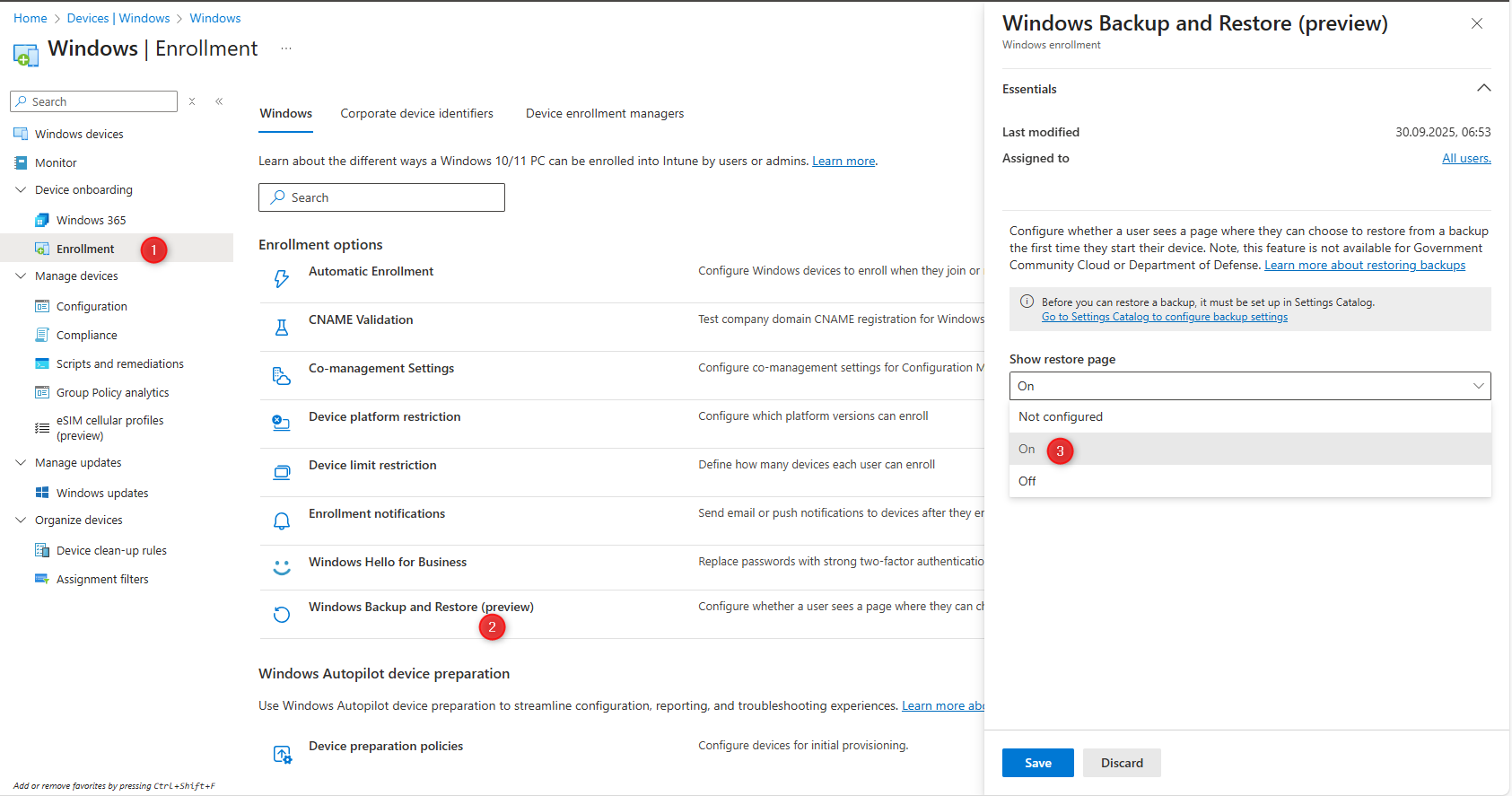
Die Konfiguration der Restore-Einstellungen in der Geräteregistrierung erfordert entweder die Rolle Intune-Serviceadministrator oder Globaler Administrator.
Diese Mandantenrichtlinie:
- ist erforderlich, um die Wiederherstellungsoption während des OOBE-Prozesses (Out-of-Box-Experience) zu aktivieren.
- wird nur zum Zeitpunkt der Geräte-Registrierung angewendet. Änderungen an der Konfiguration wirken sich nicht auf bereits in Intune registrierte Geräte aus.
Diese Funktion befindet sich derzeit im Rollout und ist möglicherweise noch nicht in allen Intune-
Mandanten sichtbar.Wenn die Einstellung im eigenen Mandanten nicht angezeigt wird, erscheint sie, sobald der Rollout die Umgebung erreicht hat.
Bis dahin können Geräte über eine benutzerdefinierte Richtlinie konfiguriert werden, indem die im CSP-Tab beschriebenen Einstellungen verwendet werden.
- Abschließend ist es erforderlich, dass sich Benutzer mit demselben Microsoft Entra-Konto anmelden, das auch für die Sicherung verwendet wurde.
Einrichtung mit Intune
Um die erforderliche Intune-Richtlinie für die Aktivierung der Backup- und Restore-Option zu erstellen, im Intune-Portal den folgenden Pfad aufrufen:
Devices → Windows → Configuration → Create → New policy → Platform: Windows 10 and later → Profile type: Settings catalog → Create
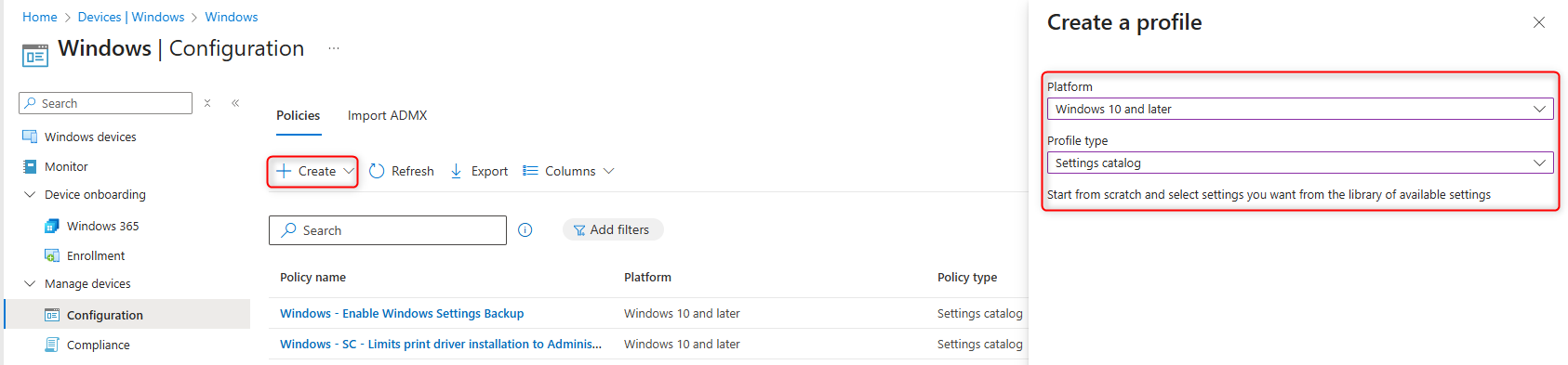
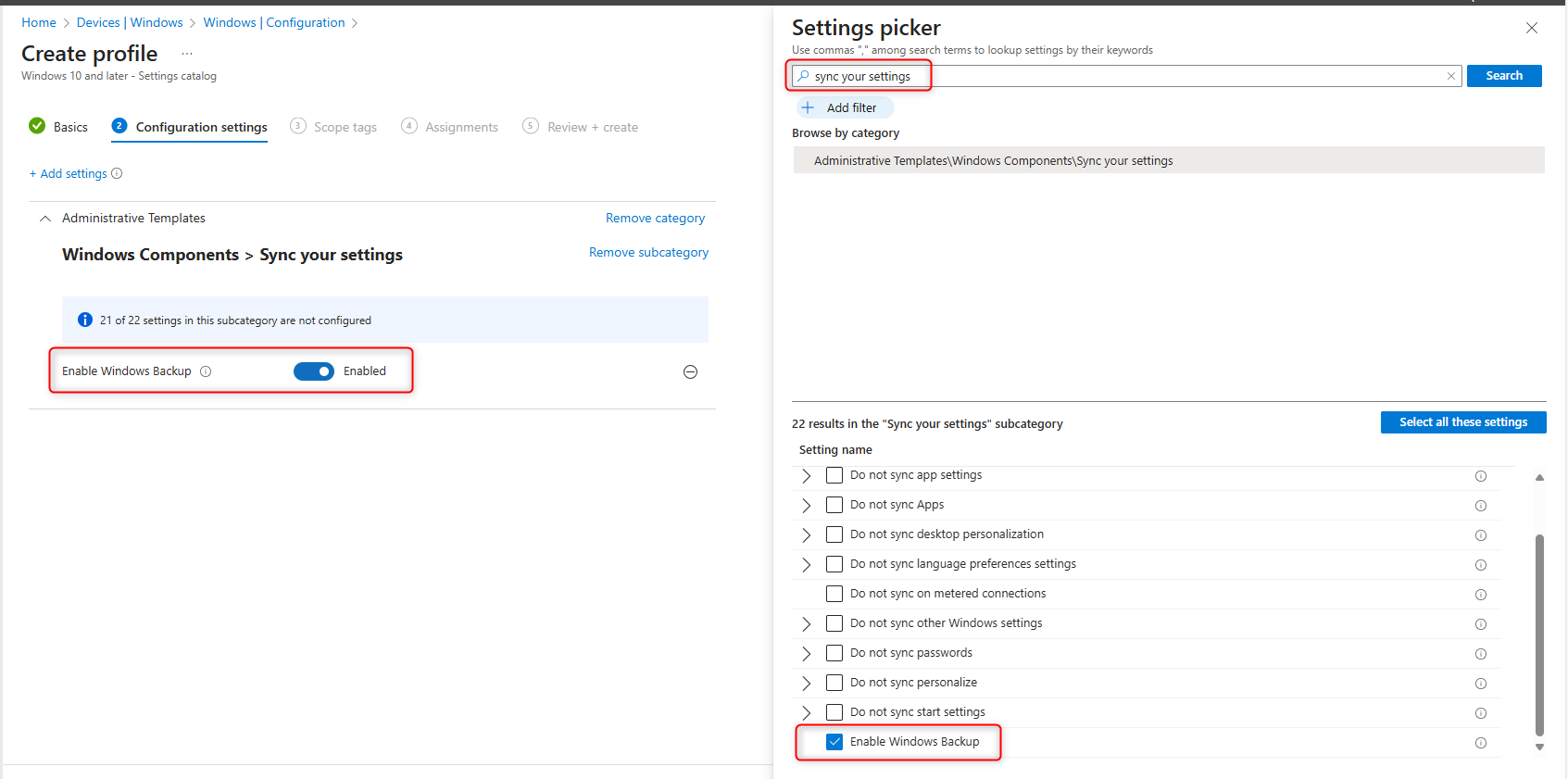
User Experience Backup
Nach einem Neustart wurde die Intune-Richtlinie übernommen.

Sobald die Konfiguration abgeschlossen ist, wird auf dem Windows-Gerät ein Aufgabenplan eingerichtet, damit die Sicherungen automatisch alle 8 Tage ausgeführt werden. Alternativ können Benutzer die Sicherung manuell über die Windows-Backup-App starten.
Im Aufgabenplaner finden Sie unter „CloudRestore“ weitere Details.
Aufgabenplanung
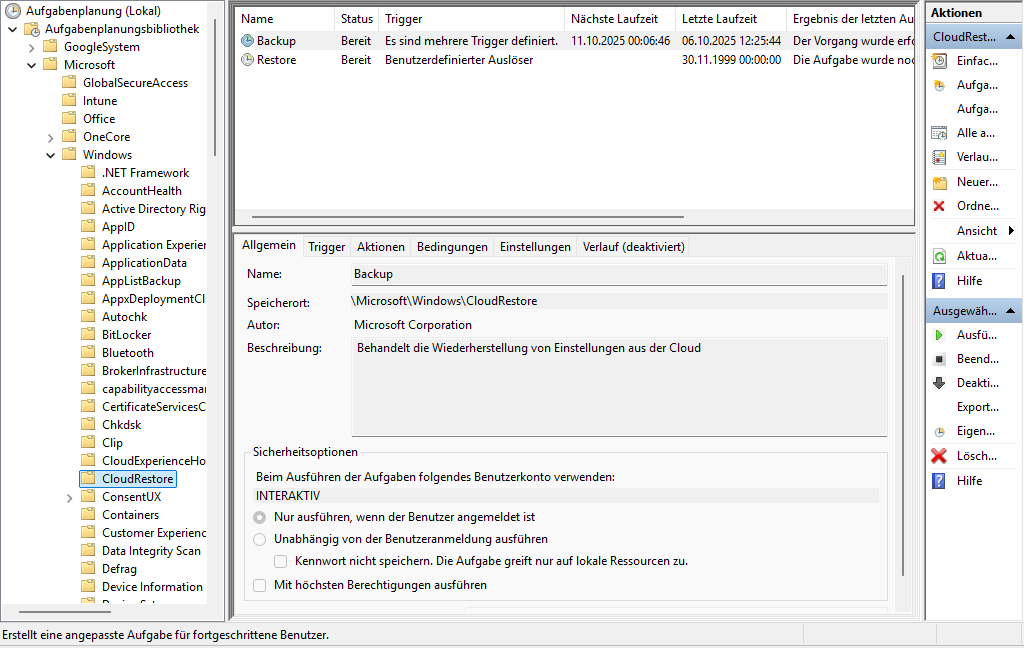
Die Sicherungsoptionen können aufgerufen werden unter Einstellungen > Konten > Windows-Sicherung, sobald die Funktion aktiviert ist.
Dort finden Sie auch Schalter für die Funktionen:
- Meine Einstellungen speichern
- Meine Apps merken

